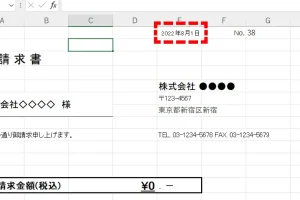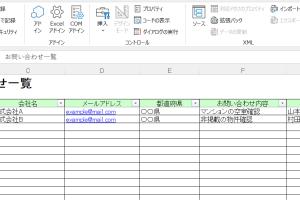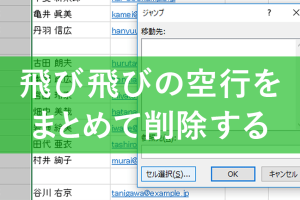excel 時間 分 変換 時間をスムーズに換算する技
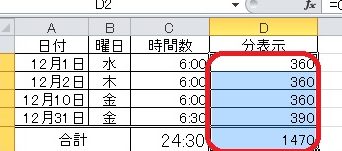
Excelで時間を分に変換する作業は、プロジェクト管理やスケジュール調整において頻繁に行われます。時間をスムーズに換算することで、作業効率が大幅に向上します。本記事では、Excelで時間を分に変換する方法について詳しく解説します。数式を使用した基本的な方法から、関数を活用した応用的なテクニックまで、幅広く紹介します。これらのテクニックをマスターすることで、日々の業務における時間を大幅に節約し、より複雑なタスクに集中できるようになります。時間を分に変換するさまざまな方法を学びましょう。
Excelで時間を効率的に管理するための時間と分の変換テクニック
Excelを使用する際、時間を分に変換したり、その逆を行ったりする必要がある場面に遭遇することがあります。例えば、プロジェクトの進行状況を時間と分で管理したり、特定のタスクにかかった時間を正確に記録したりする場合です。このような状況で役立つのが、Excelでの時間と分の変換技です。時間をスムーズに換算することで、データの分析やレポート作成がより効率的になります。
時間から分への変換方法
Excelで時間から分への変換を行うには、主に数式を使用します。例えば、セルA1に「2:30」(2時間30分)と入力されている場合、これを分に変換するには、`=A11440`という数式を使用します。ここで、1440は1日(24時間)×60分を表します。この数式を使用することで、時間を分に簡単に変換できます。 主な変換方法:
- 時間のシリアル値を理解する: Excelでは、時間はシリアル値として保存されており、日付と時間の組み合わせで表現されます。
- 数式の適用: 時間を分に変換するには、前述の`=A11440`のような数式を使用します。
- セルの書式設定: 結果を表示するセルの書式を「数値」に設定する必要があります。
分から時間への変換方法
逆に、分から時間への変換も頻繁に必要とされます。例えば、合計労働時間を時間と分で表示したい場合などです。分から時間への変換は、`=A1/1440`という数式を使用することで実現できます。ここで、A1には分単位の値が入っています。 変換のポイント:
- 分の値を準備する: 変換したい分の値をセルに入力します。
- 数式の使用: 前述の`=A1/1440`を使用して分を時間に変換します。
- 表示形式の設定: 時間として正しく表示されるように、セルの書式を「時間」に設定します。
Excelでの時間計算の基本
Excelでの時間計算では、時間をシリアル値として扱うことが基本です。1日は1として表され、時間はその1を24で割った値として表現されます。したがって、12時間は0.5として表されます。 時間計算の基礎:
- シリアル値の理解: Excelでの日付と時間はシリアル値で表現されていることを理解します。
- 時間の入力方法: 時間を入力する際は、コロン(:)を使用して「HH:MM」または「HH:MM:SS」の形式で入力します。
- 計算の実行: 時間の加算や減算は、通常の数値と同様に行うことができます。
時間を効率的に管理するためのヒント
Excelを使用して時間を効率的に管理するには、いくつかのヒントがあります。まず、テンプレートを使用することで、時間の入力や計算を迅速に行うことができます。また、条件付き書式設定を使用して、特定の条件を満たすセルを強調表示することも有効です。 効率的な時間管理:
- テンプレートの使用: あらかじめ作成されたテンプレートを使用して、時間管理を容易にします。
- 条件付き書式の設定: 特定の時間帯や期間を強調表示することで、視認性を高めます。
- ショートカットキーの活用: Excelのショートカットキーを使用して、操作を迅速に行います。
Excelでの時間と分の変換時の注意点
時間と分の変換を行う際には、いくつかの注意点があります。特に、セルの書式設定や数値の扱いに注意する必要があります。誤った書式設定や数式の使用は、誤った結果を招く可能性があるため、注意が必要です。 注意点:
- セルの書式確認: 数式の結果を表示するセルの書式が適切であることを確認します。
- 数式の検証: 使用する数式が正しいことを確認し、必要に応じてデバッグを行います。
- データの検証: 入力データが正しいことを確認し、誤りがないようにします。
詳細情報
Excelで時間を分に変換する方法は?
Excelで時間を分に変換するには、TIME関数やHOUR関数、MINUTE関数を使用します。例えば、時間形式のデータがA1セルにある場合、`=HOUR(A1)60+MINUTE(A1)`という式を使用して、分単位に変換できます。この式は、時間を60倍して分を加算することで、合計時間を分単位で算出します。
Excelで時間をスムーズに換算するためのテクニックは?
時間をスムーズに換算するには、セルの書式設定を適切に使用することが重要です。時間を表すセルを選択し、右クリックして「セルの書式設定」を選択、次に「ユーザー定義」を選択して、適切な時間形式を設定します。また、計算式を簡略化するために、名前付き範囲を使用することもできます。
Excelで複数の時間を一括して分に変換する方法は?
複数の時間を一括して分に変換するには、配列数式やVBAマを使用することができます。例えば、A1:A10の範囲の時間を分に変換するには、`=HOUR(A1:A10)60+MINUTE(A1:A10)`という配列数式を使用します。この式を入力後、Ctrl+Shift+Enterを押して配列数式として確定します。
Excelでの時間計算でエラーを避けるための注意点は?
Excelでの時間計算でエラーを避けるためには、データ形式とセルの書式に注意を払う必要があります。時間を表すデータが数値として正しく入力されているか、また、セルの書式が時間形式に設定されているかを確認します。また、24時間を超える時間を扱う場合は、[h] 形式を使用する必要があります。